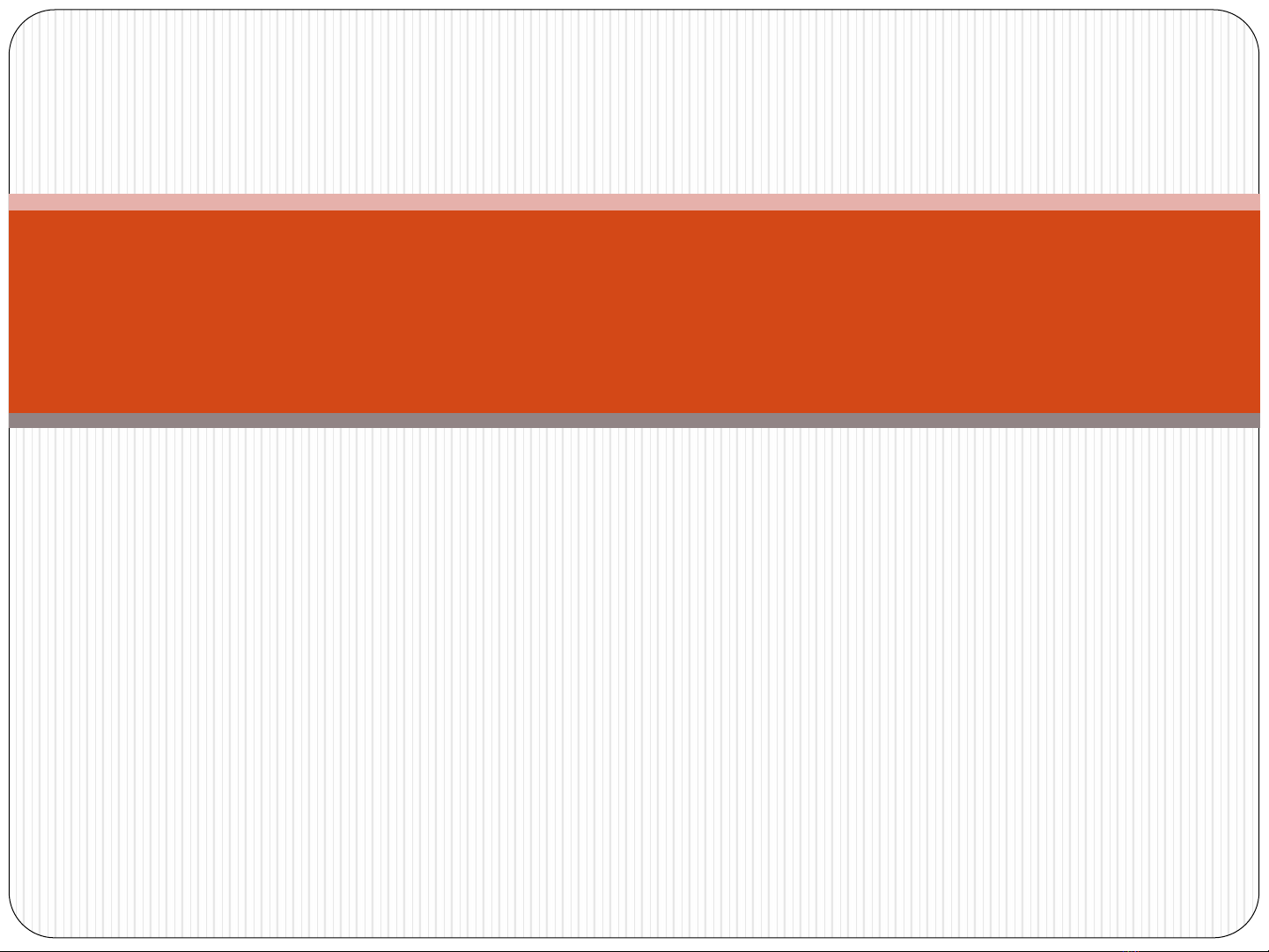
Windows Presentation Foundation (WPF)
(tiếp theo)
3KiWWULӇQӬQJGөQJ*LDRGLӋQ
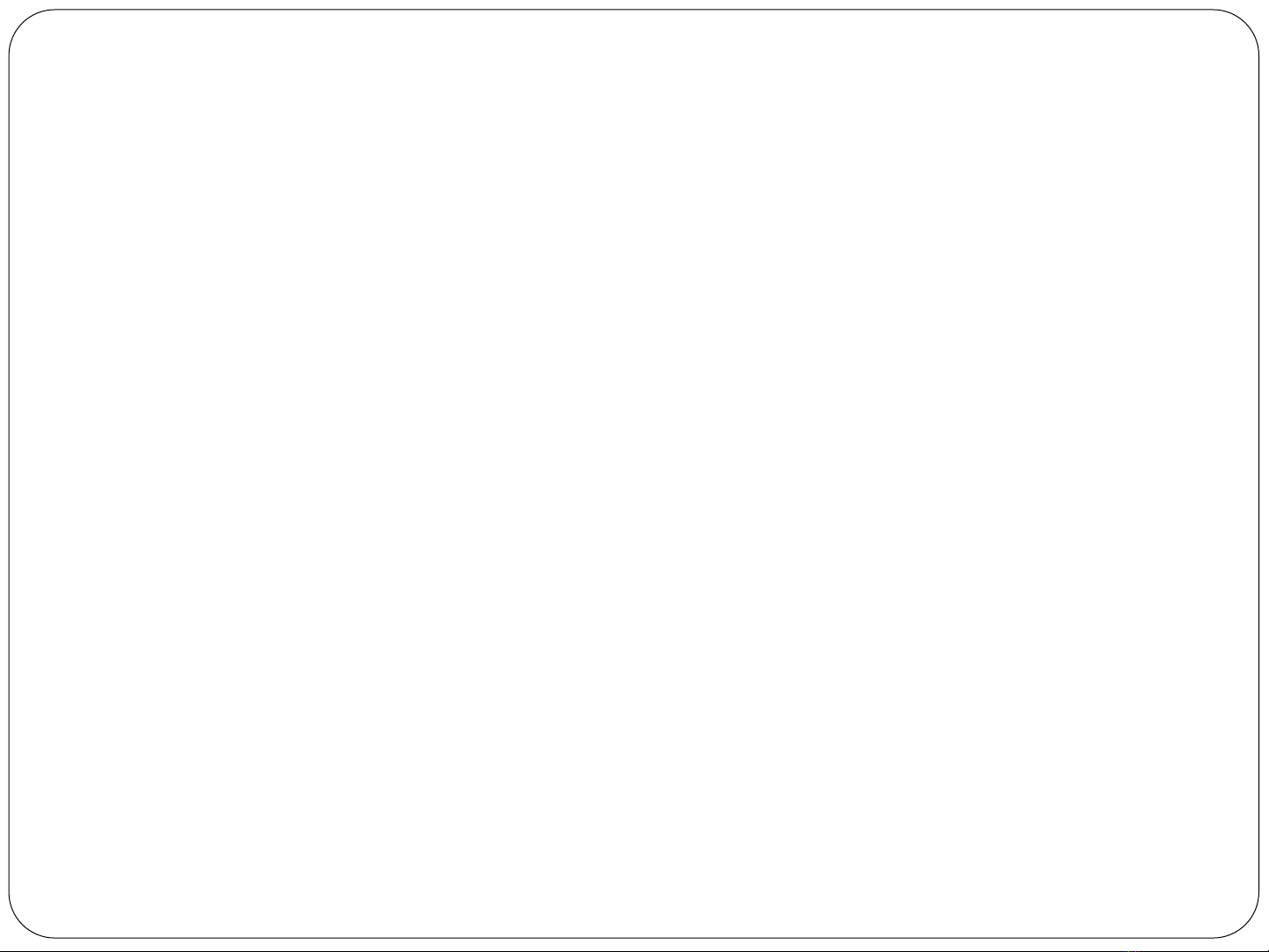
Nội dung
Ngôn ngữ XAML
Layout
Controls
Data Binding
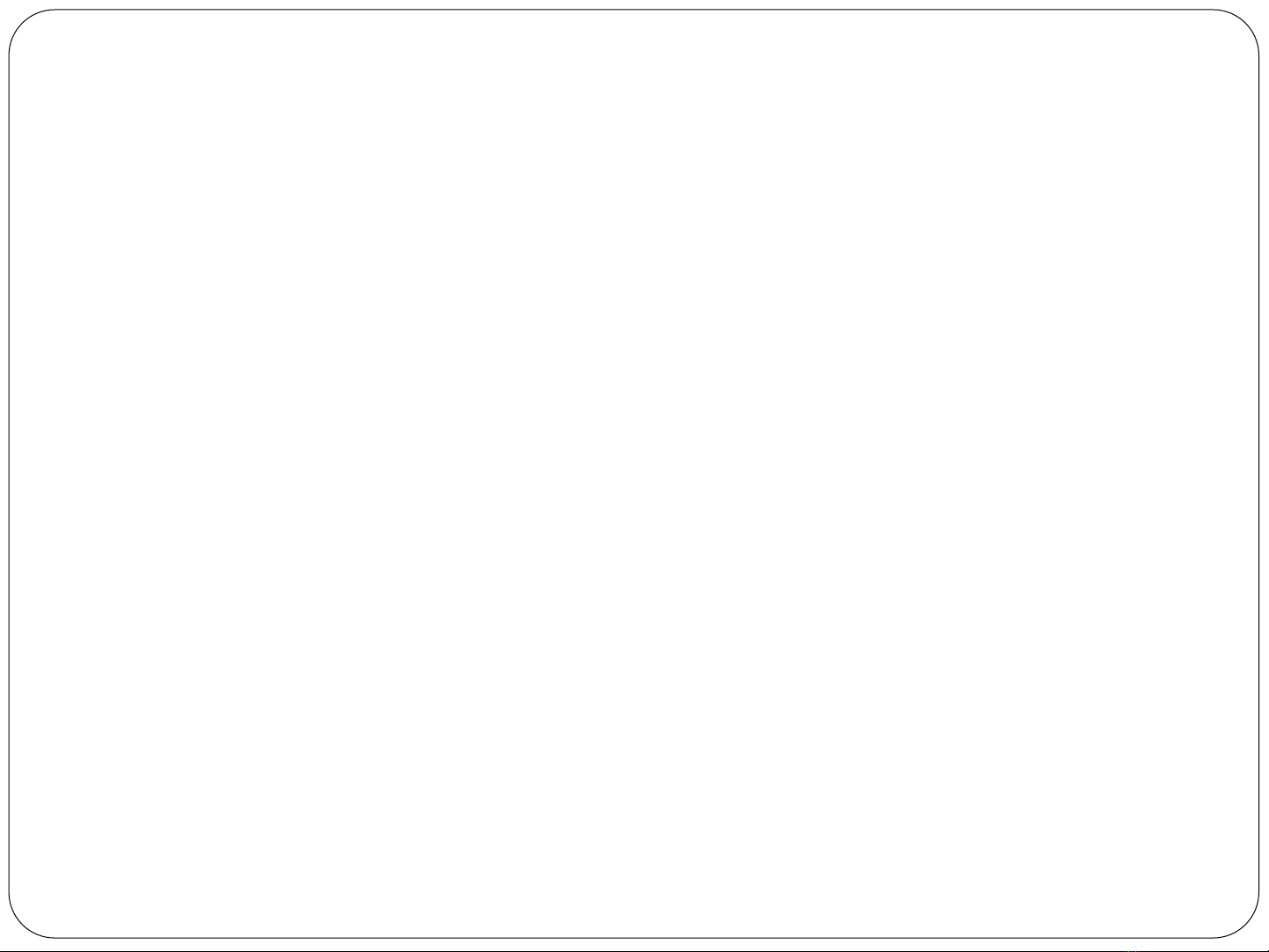
Ngôn ngữ XAML
XAML (eXtensible Application Markup Language)
là biến thể của Microsoft XML để mô tả giao diện
người dùng (GUI).
Giúp cho dễ dàng viết và chỉnh sửa giao diện giống
HTML (không phụ thuộc vào ngôn ngữ lập trình xử
lý).
Ngày nay XAML được sử dụng để tạo giao diện
người dùng trong WPF, Siverlight, đặc tả workflows
trong WF và cho electronic paper trong tiêu chuẩn
XPS.
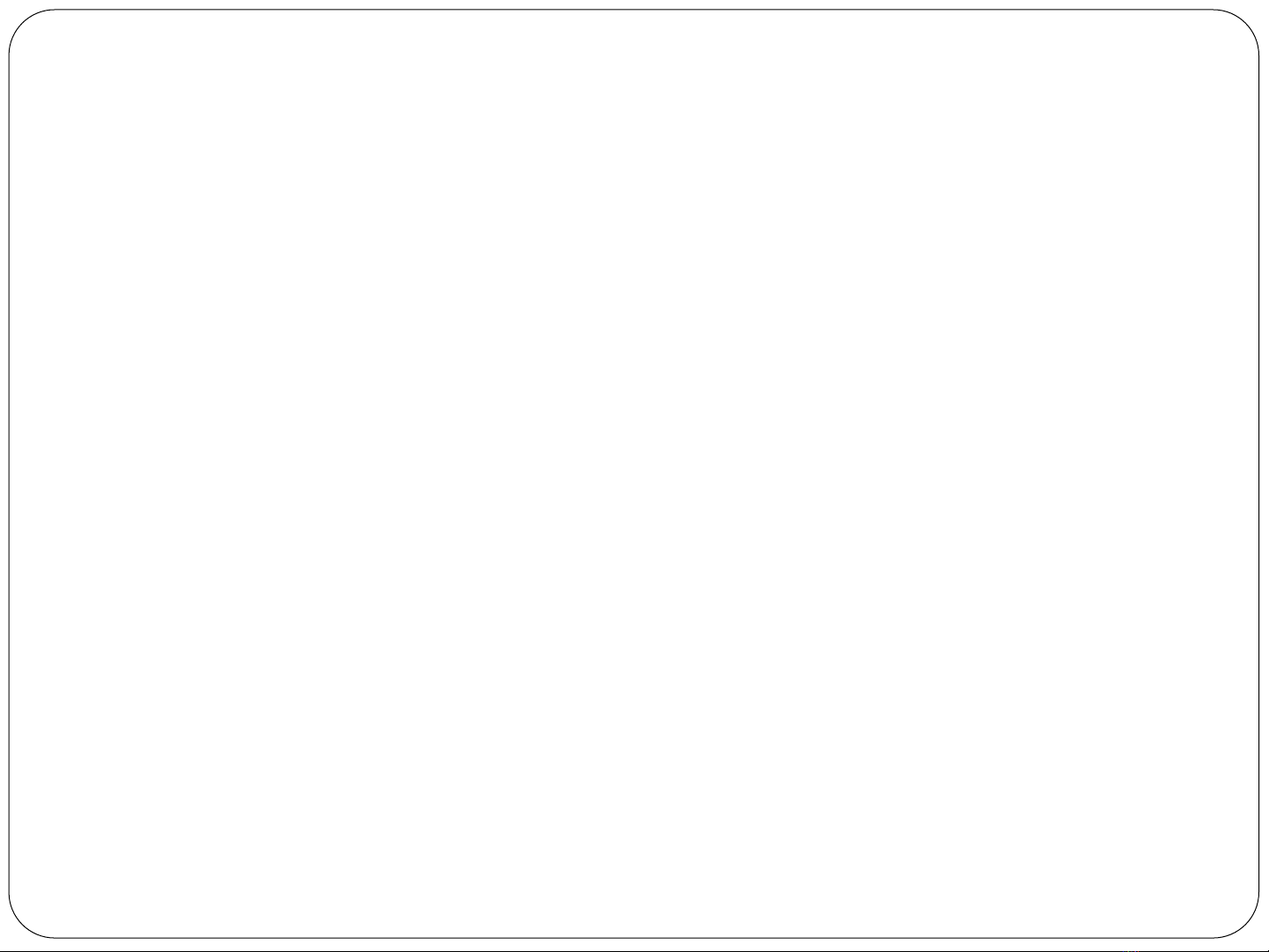
Ngôn ngữ XAML (tt)
Tất cả những gì có thể làm với XAML thì có thể
hoàn thành với code. XAML là một cách khác để
khai báo và khởi tạo đối tượng. Có thể sử dụng
WPF mà không cần XAML.
Sử dụng XAML có ưu điểm sau
XAML thì ngắn gọn và dễ đọc.
Phân tách rõ giữa mã thiết kế và logic.
Các công cụ chuyên thiết kế giao diện như Microsoft
Blend sử dụng XAML.
Việc tách biệt mã thiết kế và logic giúp tách biệt rõ
ràng vai trò của nhà thiết kế và lập trình viên.
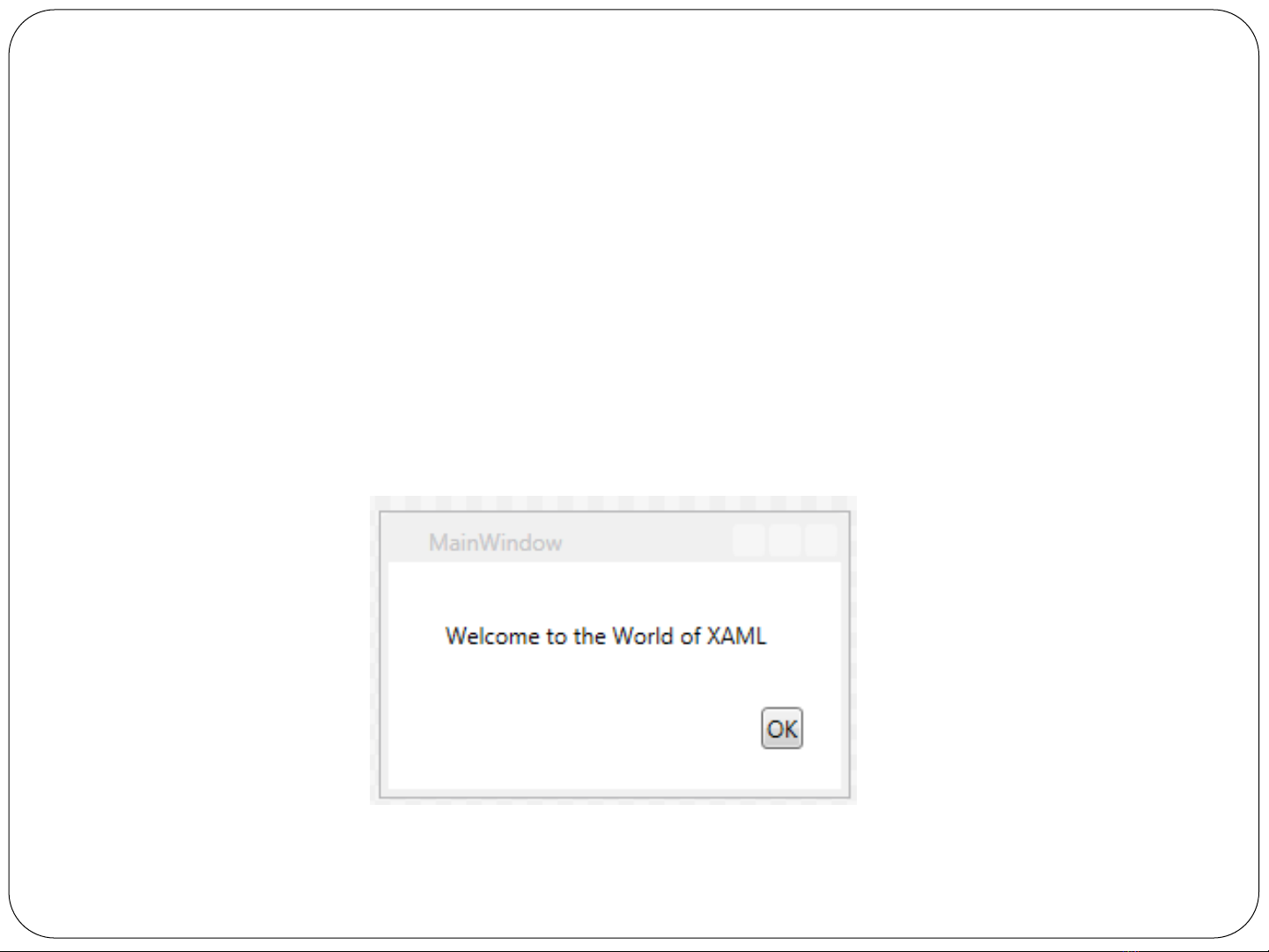
Ngôn ngữ XAML (tt)
So sánh giữa XAML với code thuần túy
XAML
<StackPanel Margin="10">
<TextBlock Margin="20">Welcome to the World of XAML</TextBlock>
<Button Margin="10" HorizontalAlignment="Right">OK</Button>
</StackPanel>









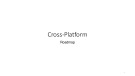









![Hệ thống quản lý cửa hàng bán thức ăn nhanh: Bài tập lớn [chuẩn nhất]](https://cdn.tailieu.vn/images/document/thumbnail/2025/20251112/nguyenhuan6724@gmail.com/135x160/54361762936114.jpg)
![Bộ câu hỏi trắc nghiệm Nhập môn Công nghệ phần mềm [mới nhất]](https://cdn.tailieu.vn/images/document/thumbnail/2025/20251111/nguyenhoangkhang07207@gmail.com/135x160/20831762916734.jpg)





